Создание или изменение подразделений для управления доступом к данным
Заметка
Если вы включили режим Только единый интерфейс, перед выполнением описанных в этой статье процедур сделайте следующее:
- Выберите Настройки (
 ) на панели навигации.
) на панели навигации. - Выберите Дополнительные параметры.
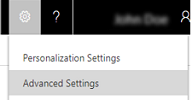
В Dynamics 365 Customer Engagement (on-premises) подразделение представляет собой логическую структуру связанных коммерческих действий.
Если организация Customer Engagement (on-premises) структурирована вокруг отделов и подразделений с отдельными продуктами, клиентами и маркетинговыми списками, возможно, имеет смысл создавать подразделения. Подразделения сопоставляются отделам и подразделениям организации. Пользователи могут безопасно осуществлять доступ к данным в собственном подразделении, но не имеют доступ к данным из других подразделений.
Подразделения, роли безопасности и пользователи связаны в соответствии с моделью безопасности Customer Engagement (on-premises) на основе ролей. Используйте подразделения совместно с ролями безопасности для управления доступом к данным, чтобы пользователя видели только те сведения, которые необходимы им для выполнения работы. Дополнительные сведения: Основные понятия безопасности
При создании подразделения помните о следующем:
Организация (также называемая корневым подразделением) находится на самом верхнем уровне иерархии подразделений Customer Engagement (on-premises). Customer Engagement (on-premises) автоматически создает организацию при установке или предоставлении Customer Engagement (on-premises). Нельзя изменить или удалить имя организации.
Каждое подразделение может иметь только одно головное подразделение.
Каждое подразделение может иметь несколько дочерних подразделений.
Роли безопасности и пользователи Customer Engagement (on-premises) связаны с подразделением. Необходимо назначить каждому пользователю одно (и только одно) подразделение.
Можно назначить группе только одно подразделение, но рабочая группа может включать в себя пользователей из одного или нескольких подразделений. Используйте группу в ситуации, когда пользователям из различных подразделений требуется работать с совместно используемым набором записей.
Создание нового подразделения
Перейдите в раздел Параметры>Безопасность.
Выберите Подразделения.
На панели действий нажмите кнопку Создать.
В диалоговом окне Подразделение введите имя нового подразделения. Customer Engagement (on-premises) автоматически введет в поле Головное подразделение имя корневого подразделения.
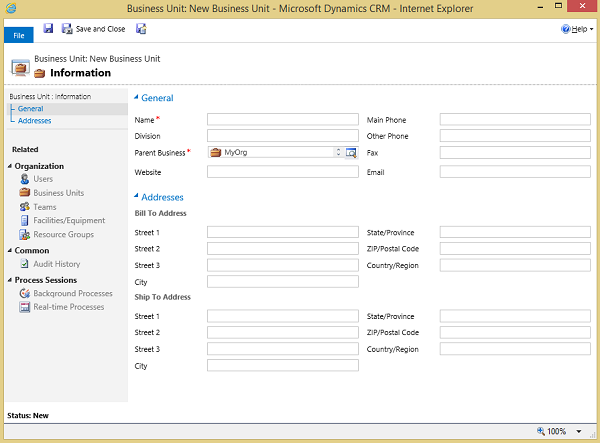
Если необходимо изменить головное подразделение, выберите кнопку Поиск
 , Поиск дополнительных записей, затем выполните одно из следующих действий:
, Поиск дополнительных записей, затем выполните одно из следующих действий:Выберите существующее подразделение в списке.
Создайте новое головное подразделение.
Щелкните Создать, а затем добавьте данные для нового головного подразделения в диалоговом окне Подразделение.
После этого нажмите кнопку Сохранить и закрыть.
В диалоговом окне Поиск записи щелкните Добавить.
В диалоговом окне Подразделение заполните прочие необязательные поля, такие как подразделение, веб-сайт, контактная информация или адреса.
После этого нажмите кнопку Сохранить и закрыть.
Изменение параметров подразделения
Перейдите в раздел Параметры>Безопасность.
Перейдите в раздел Подразделения и выберите название подразделения.
В диалоговом окне Подразделение выполните одно или несколько действий:
Измените данные в одном или нескольких полях.
Выберите тип записей в разделе Организация, чтобы просмотреть список связанных записей. Например, выберите Пользователи для просмотра списка пользователей в выбранном подразделении.
После этого нажмите кнопку Сохранить и закрыть.
Изменение подразделения для записи
Можно изменить подразделение для отдельной записи помещения, оборудования или пользователя.
Изменение подразделения для помещений или оборудования
Перейдите в раздел Параметры>Управление бизнесом.
Выберите Помещения/оборудование.
Выберите Имя оборудования или помещения.
В диалоговом окне Помещения / оборудование в меню Действия выберите Изменить подразделение.
В диалоговом окне Изменить подразделение нажмите кнопку Поиск
 , чтобы выбрать новое подразделение, и нажмите кнопку ОК.
, чтобы выбрать новое подразделение, и нажмите кнопку ОК.Выберите Сохранить и закрыть.
Изменение подразделения для пользователя
Внимание
При изменении подразделения для пользователя удаляются все назначенные ему роли безопасности. В новом подразделении пользователю необходимо назначить по крайней мере одну роль безопасности. Дополнительные сведения: Роли безопасности.
Перейдите в раздел Параметры>Безопасность.
Выберите Пользователи.
Выберите имя пользователя.
В меню Дополнительные команды (…) выберите Изменить подразделение.
В диалоговом окне Изменить подразделение нажмите кнопку Поиск
 , чтобы выбрать новое подразделение, и нажмите кнопку ОК.
, чтобы выбрать новое подразделение, и нажмите кнопку ОК.
См. также
Настройка организации
Удаление подразделения
Назначение подразделения другому головному подразделению